訊讀PDF大師如何插入一張圖片
時間:2022-09-15 13:13:36作者:極光下載站人氣:92
在使用訊讀PDF大師這款軟件時,有些時候我們需要在編輯的時候插入自己需要的圖片,那么在該軟件的編輯頁面中有一個插入圖片的功能,將圖片插入進到頁面后,將鼠標點擊一下圖片,在圖片的右側有一些小工具圖標,有修改圖片尺寸大小,將圖片旋轉還有設置圖片的透明度等,根據自己的需要進行選擇和調整,將圖片調整好之后,查看一下效果,在該軟件中插入圖片是非常簡單的操作,不清楚的小伙伴們可以看一下下方的操作方法,下方是關于如何在訊讀PDF大師中將圖片插入到頁面中的操作方法,希望下方的操作方法可以幫助到大家。
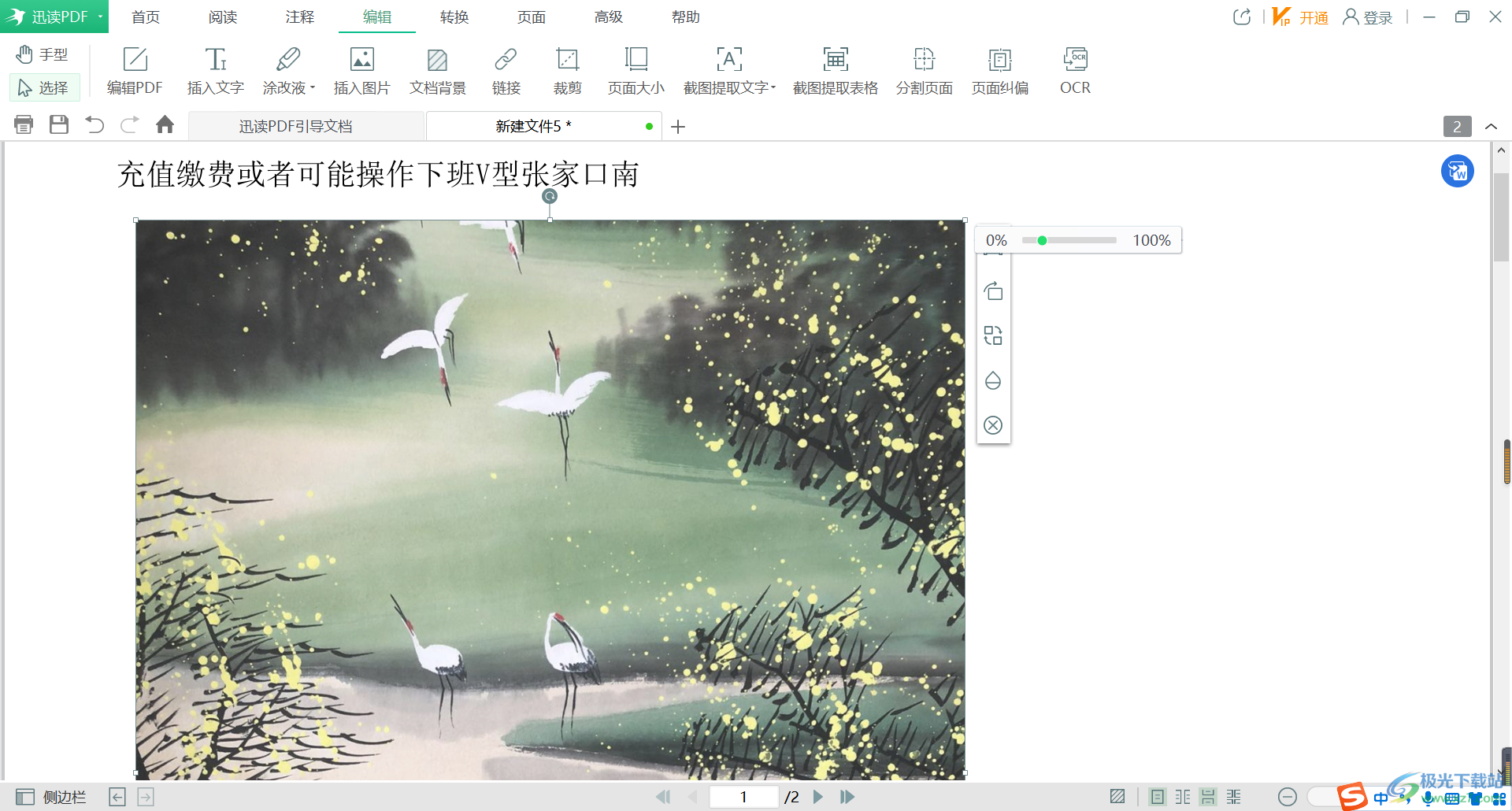
方法步驟
1.將鼠標點擊【編輯】選項,在該選項下找到【插入圖片】,點擊進入頁面。
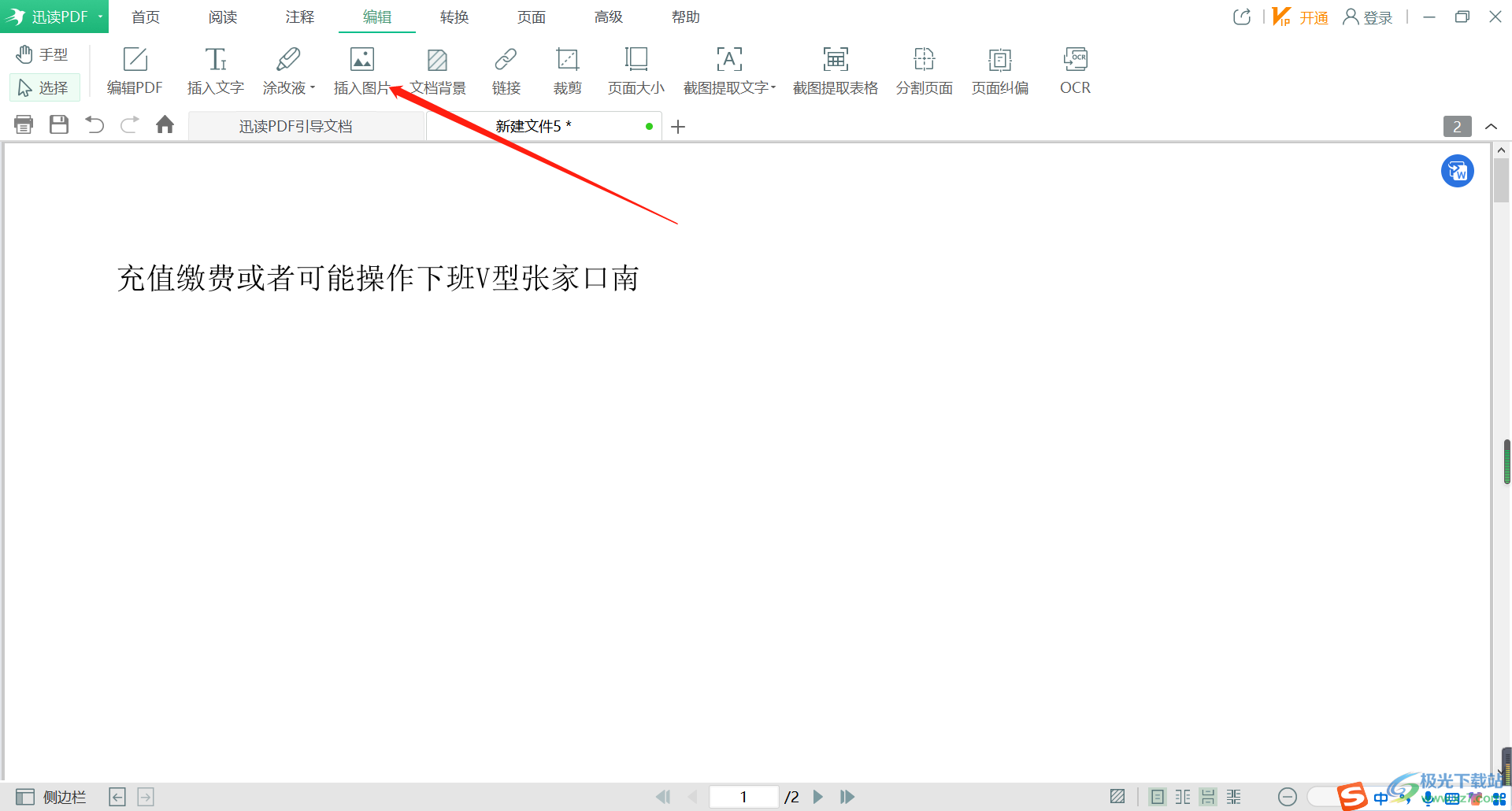
2.在打開的窗口中找到自己想要插入的圖片,點擊【打開】按鈕。
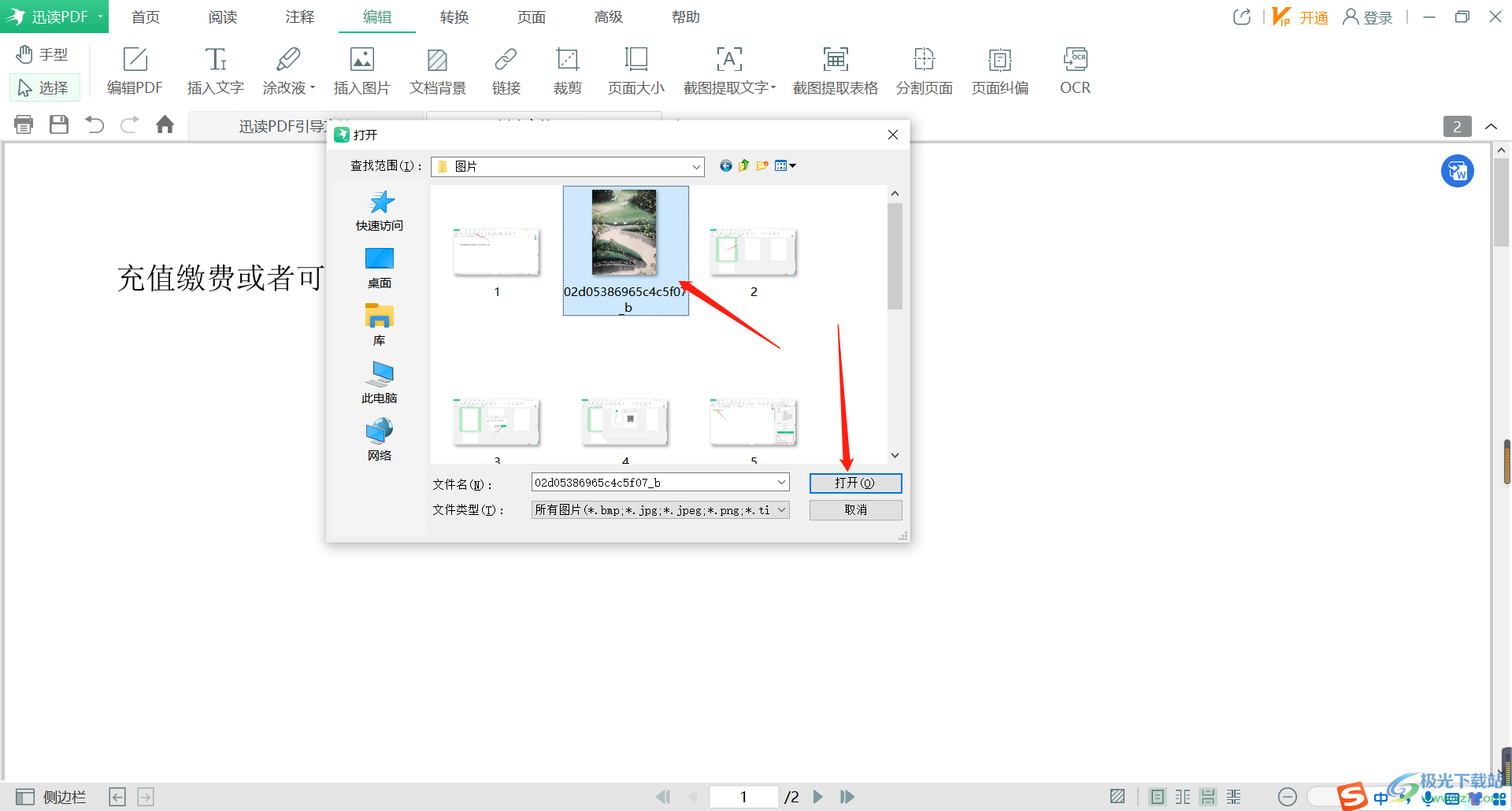
3.之后圖片就插入進來了,然后點擊圖片,在圖片的右側有一些修改尺寸、旋轉等工具,你可以自定義選擇調整。

4.比如你想要調整圖片的透明度,則點擊一下【透明度】圖標,在上方會出現一個透明度的滑動按鈕,左右滑動就可以調整透明度了。
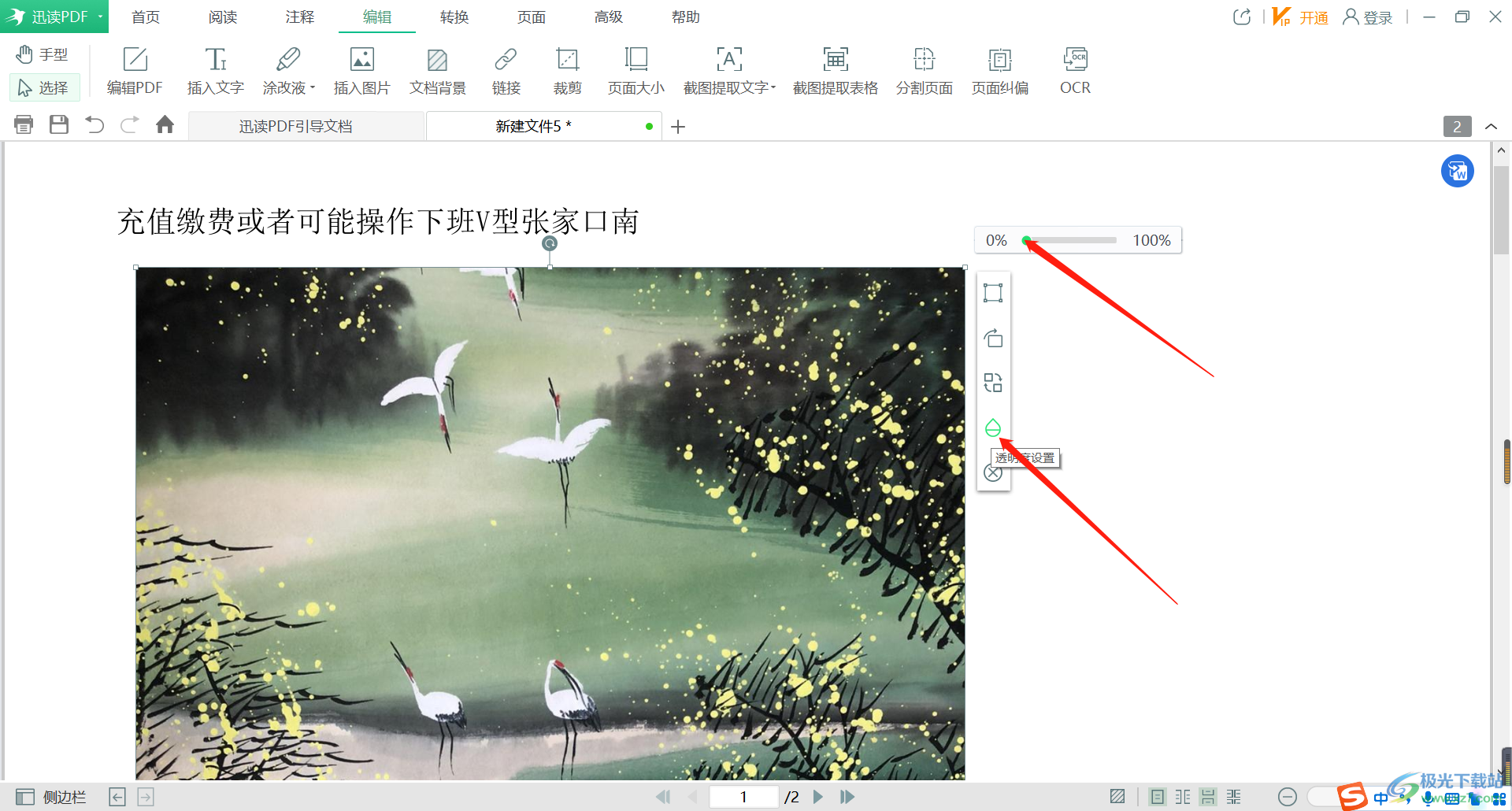
上方就是關于如何在訊讀PDF大師中插入一張圖片的操作方法,當我們將圖片插入進來后可以設置圖片的尺寸或是旋轉圖片以及設置圖片的透明度等操作,快試一下吧。
標簽訊讀PDF大師插入一張圖片,訊讀PDF大師
相關推薦
相關下載
熱門閱覽
- 1百度網盤分享密碼暴力破解方法,怎么破解百度網盤加密鏈接
- 2keyshot6破解安裝步驟-keyshot6破解安裝教程
- 3apktool手機版使用教程-apktool使用方法
- 4mac版steam怎么設置中文 steam mac版設置中文教程
- 5抖音推薦怎么設置頁面?抖音推薦界面重新設置教程
- 6電腦怎么開啟VT 如何開啟VT的詳細教程!
- 7掌上英雄聯盟怎么注銷賬號?掌上英雄聯盟怎么退出登錄
- 8rar文件怎么打開?如何打開rar格式文件
- 9掌上wegame怎么查別人戰績?掌上wegame怎么看別人英雄聯盟戰績
- 10qq郵箱格式怎么寫?qq郵箱格式是什么樣的以及注冊英文郵箱的方法
- 11怎么安裝會聲會影x7?會聲會影x7安裝教程
- 12Word文檔中輕松實現兩行對齊?word文檔兩行文字怎么對齊?

網友評論